작업 표시줄은 Windows 운영 체제의 핵심적인 사용자 인터페이스 요소입니다. 화면 하단에 위치한 이 막대는 현재 실행 중인 프로그램 창, 시작 버튼, 시스템 트레이 영역, 사용자가 고정한 바로 가기, 그리고 시계 등을 포함하고 있습니다. 이러한 구성 요소들을 통해 사용자는 여러 프로그램을 동시에 손쉽게 관리하고 전환할 수 있습니다.
오늘의 MUO 비디오
계속해서 내용을 보려면 스크롤하세요.
작업 표시줄은 25년이 넘는 시간 동안 Windows와 함께 발전해 왔으며, Microsoft는 이 기간 동안 지속적으로 기능을 추가하거나 제거하는 등 변화를 주었습니다. 지금부터 Windows 초기 버전부터 2023년까지 작업 표시줄의 변천사를 살펴보겠습니다.
Windows 초창기: 작업 표시줄이 없던 시절
1985년부터 1992년 사이에 출시된 초기 Windows 버전인 1.0, 2.0 및 3.0에는 현재와 같은 작업 표시줄이 존재하지 않았습니다.
하지만 Windows 1.0 및 2.0에는 실행 중인 여러 프로그램을 최소화할 수 있는 기능이 포함되어 있었는데, 이는 각 프로그램의 제목 표시줄을 두 번 클릭하여 사용할 수 있었습니다. 이러한 최소화된 프로그램들은 클릭 가능한 아이콘 형태로 표시되어, Windows 7 이후의 작업 표시줄과 어느 정도 유사한 모습을 보였습니다. 이 기능은 현재의 작업 표시줄의 초기 형태로 볼 수 있습니다.
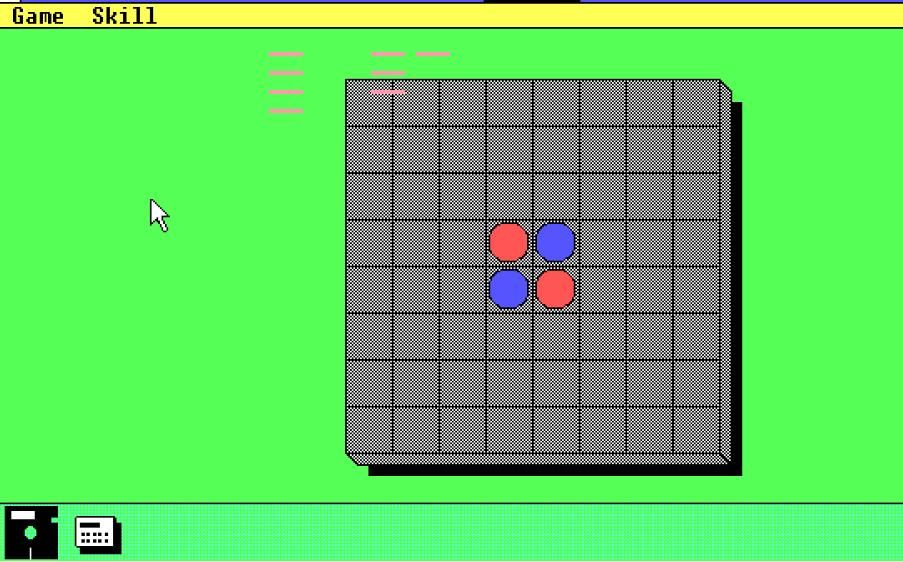
하지만 이러한 초기 버전에는 시작 메뉴나 시스템 트레이 영역이 존재하지 않았고, Windows 3.0에서도 마찬가지였습니다. Windows 3.0에서는 프로그램 창이 바탕화면 배경 영역으로 최소화되었습니다.
Windows 95: 작업 표시줄의 탄생
Microsoft의 이전 인터페이스 디자이너인 Daniel Oran은 1993년에 작업 표시줄과 시작 메뉴를 처음으로 고안한 사람으로 알려져 있습니다. 그는 Windows 95에 새로운 작업 표시줄에서 액세스할 수 있는 시작 메뉴 버튼을 추가할 것을 Microsoft에 제안했고, 이를 통해 사용자가 시스템 메뉴의 모든 항목에 더욱 쉽게 접근할 수 있게 되었습니다.
Microsoft는 1995년에 “Start Me Up”이라는 Rolling Stones의 런칭 잼버리와 함께 새로운 시작 메뉴와 작업 표시줄을 선보이며 Windows 95를 공개했습니다.
Windows 95에 처음으로 등장한 작업 표시줄은 시작 버튼, 시스템 트레이 영역 및 항상 표시되는 시계를 포함하여 미래의 작업 표시줄의 기반을 다졌습니다. 하지만 오늘날 대부분의 사용자에게 익숙한 Windows 10 및 11의 작업 표시줄과는 여전히 상당한 차이가 있었습니다. Windows 95의 작업 표시줄은 회색이었으며, 최소화된 창들은 프로그램 제목 레이블이 있는 직사각형 모양이었습니다.
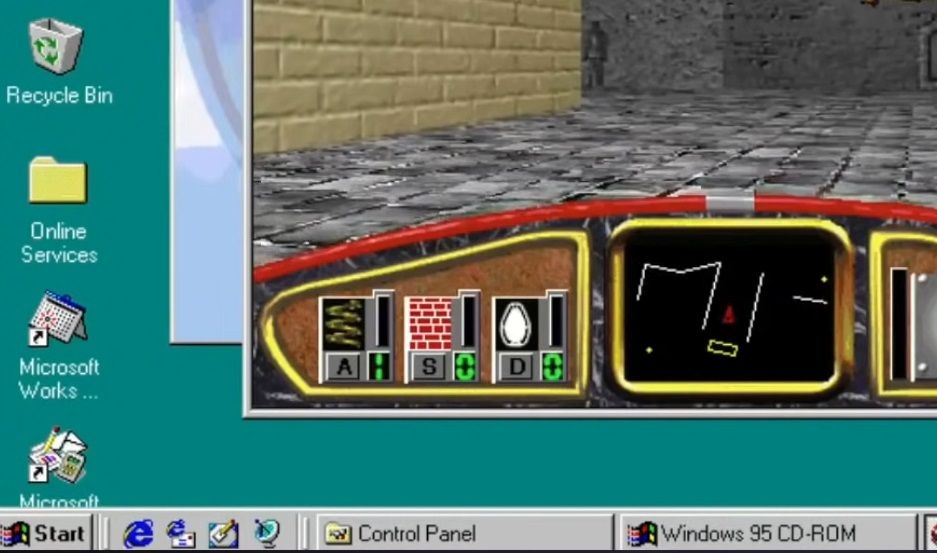
원래 Windows 95 버전에는 빠른 실행 영역이 없었지만, 해당 운영 체제의 후속 버전에는 추가되었습니다. 이 영역은 사용자가 프로그램 바로 가기를 추가할 수 있는 작업 표시줄 공간으로, 데스크톱 표시 버튼과 Internet Explorer 아이콘도 포함하고 있었습니다.
일부 타사 소프트웨어 패키지를 사용하면 Windows 11/10에서 클래식 Windows 95 작업 표시줄을 복원할 수 있습니다. 예를 들어 RetroBar 앱을 사용하면 Windows 95 및 XP 작업 표시줄을 재현할 수 있습니다.
Windows XP: 개선된 작업 표시줄의 등장
Microsoft는 Windows XP에 새로운 시각적 스타일을 적용하면서 작업 표시줄 디자인도 대대적으로 변경했습니다. Windows XP의 작업 표시줄은 녹색 시작 버튼과 함께 기본 파란색 색상 구성표를 채택하여 Windows 95, 98 및 Millennium 버전의 회색 작업 표시줄과는 완전히 다른 모습을 보여주었습니다. 또한 최소화된 작업 표시줄 창의 모서리가 더 둥글게 처리되어 전체적인 디자인과 조화를 이루었습니다.
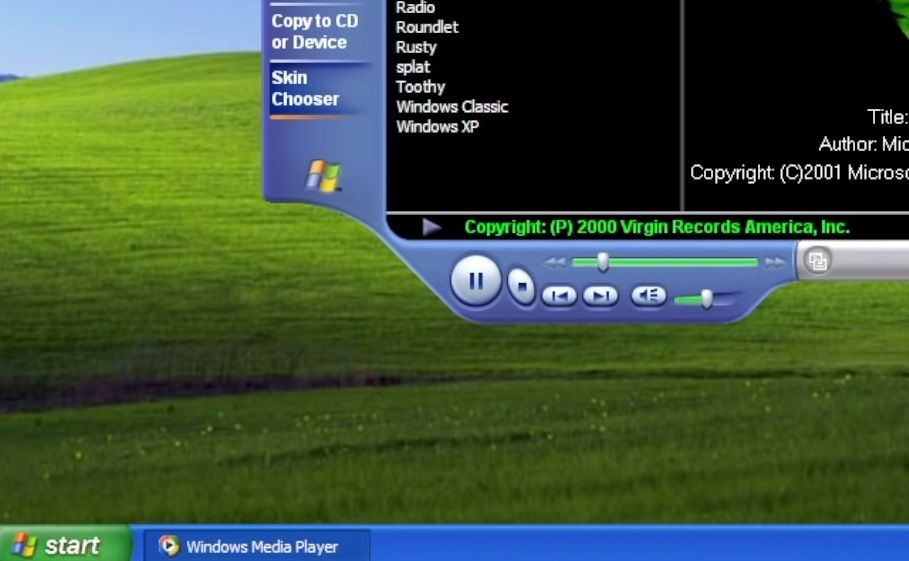
Windows XP의 작업 표시줄은 처음으로 창 그룹화 기능을 도입했습니다. 이 기능을 통해 사용자는 동일한 응용 프로그램에서 열려 있는 여러 창을 작업 표시줄에서 하나의 그룹으로 묶을 수 있었고, 클릭하여 해당 응용 프로그램의 다른 창들을 편리하게 볼 수 있었습니다.
Windows Vista: 창 미리보기 기능의 도입
Windows Vista는 2007년에 출시되었지만 사용자들의 큰 호응을 얻지는 못했습니다. 하지만 이 버전의 작업 표시줄에는 이후 Windows 버전에서도 유지된 유용한 새 기능이 도입되었습니다. Vista의 새로운 작업 표시줄 섬네일을 통해 사용자는 커서를 작업 표시줄 아이콘 위에 올려놓으면 해당 창 내용의 작은 미리보기를 확인할 수 있었습니다.
또한 Windows Vista의 작업 표시줄은 “시작” 레이블 텍스트가 없는 시작 버튼을 처음으로 선보였습니다. 대신 Windows 로고가 표시된 원형 버튼으로 대체하여 버튼 너비를 줄이고 작업 표시줄 공간을 확보했습니다.
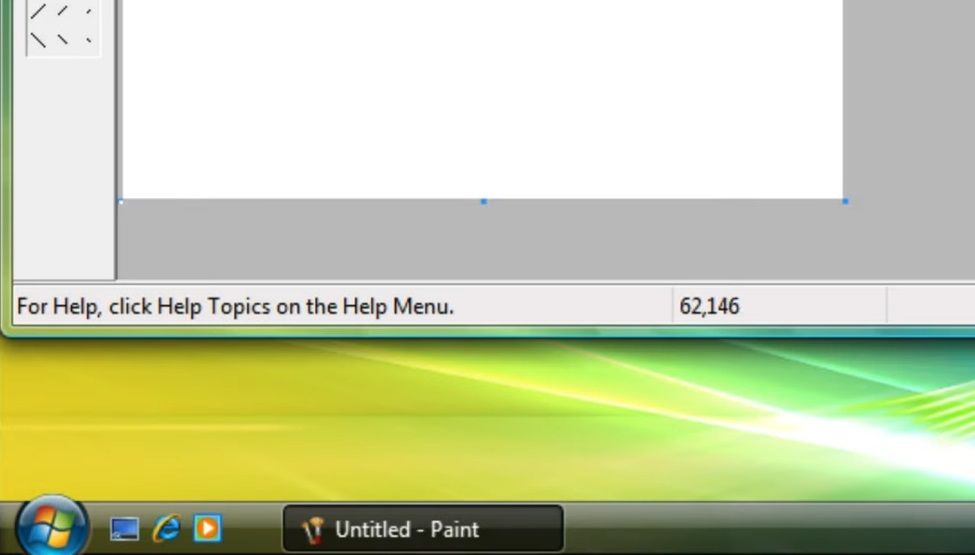
Windows 7: Microsoft의 또 다른 작업 표시줄 개편
Microsoft는 Windows 7에서 작업 표시줄에 대대적인 변화를 주었습니다. 가장 눈에 띄는 변화는 Windows 7의 작업 표시줄에서 최소화된 앱의 레이블이 사라졌다는 것입니다. 하지만 사용자는 확장된 아이콘을 통해 해당 앱을 명확하게 식별할 수 있었고, 그 결과 작업 표시줄 앱 창의 너비가 크게 줄었습니다.
Windows 7에서는 처음으로 사용자가 작업 표시줄에 바로 가기를 고정할 수 있게 되었는데, 이는 Microsoft가 작업 표시줄에서 제거한 빠른 실행 영역을 사실상 대체한 것입니다. 기본적으로 세 개의 고정된 Windows 탐색기, 미디어 플레이어 및 Internet Explorer 바로 가기가 작업 표시줄에 표시되었습니다.
또한 Windows 7 작업 표시줄에는 새로운 점프 목록 기능이 도입되었습니다. 이 기능을 통해 사용자는 작업 표시줄로 최소화된 앱의 최근에 열었던 파일 또는 웹 페이지를 점프 목록 메뉴를 통해 바로 접근할 수 있었습니다. 또한 자주 사용하는 파일이나 웹 페이지를 점프 목록에 고정할 수도 있었습니다.
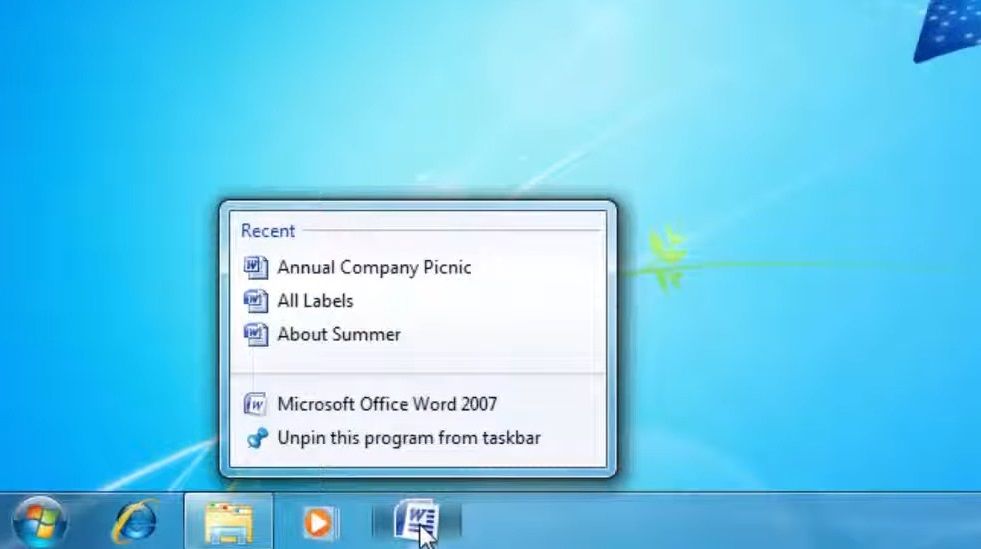
Microsoft는 또한 빠른 실행 영역의 바탕 화면 표시 버튼을 작업 표시줄 맨 오른쪽에 있는 Aero Peek 기능으로 대체했습니다. Aero Peek 버튼을 클릭하면 모든 창이 작업 표시줄로 최소화되고, 해당 버튼 위로 커서를 가져가면 창을 최소화하지 않고 바탕 화면을 볼 수 있습니다.
Windows 8: 작업 표시줄에서 시작 버튼의 실종
작업 표시줄은 Windows 8에서 크게 변경되지 않았지만, Windows 역사상 처음으로 시작 버튼을 포함하지 않았습니다. 시작 화면은 Windows 8에서 시작 메뉴를 대체했고, 이에 따라 메뉴 액세스를 위한 작업 표시줄 시작 버튼이 더 이상 필요하지 않다고 판단한 것입니다.
하지만 작업 표시줄에서 시작 버튼이 제거된 것은 사용자들에게 좋지 않은 반응을 얻었습니다. Microsoft는 이후 Windows 8.1 업데이트를 통해 시작 화면에 접근하기 위한 새로운 스타일의 작업 표시줄 시작 버튼을 다시 추가했습니다. 그러나 Windows 8을 되살리기에는 역부족이었고, 이 운영 체제는 결국 실패로 끝났습니다.
Windows 10: 새로운 작업 표시줄 아이콘의 등장
Microsoft는 Windows 10의 작업 표시줄에 새로운 기능을 위한 버튼을 추가했습니다. Windows의 가상 비서인 Cortana는 원래 Windows 검색 도구와 통합되어 있었지만, Microsoft는 최신 Windows 10 버전에서 검색 도구를 Cortana로부터 분리했습니다.
결과적으로 Windows 10의 작업 표시줄은 시작 메뉴를 거치지 않고 검색 상자에 직접 액세스하기 위한 “여기에 입력하여 검색” 버튼(돋보기 아이콘)을 포함하게 되었습니다.
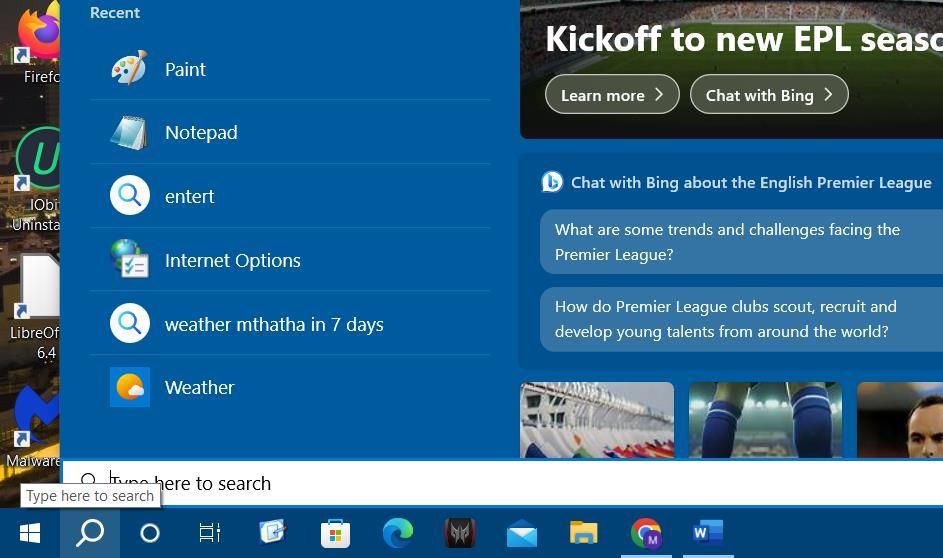
작업 보기는 Windows 10 작업 표시줄의 또 다른 주목할 만한 새로운 기능입니다. 작업 보기 버튼을 클릭하면 가상 데스크톱 옵션을 이용할 수 있고, 작업 보기의 타임라인에서 파일 및 Edge 웹 페이지 바로 가기에도 액세스할 수 있습니다.
Windows 11: 작업 표시줄이 중앙으로 이동
Microsoft는 2021년에 Windows 11을 출시했고, 사용자들은 중앙에 정렬된 작업 표시줄 아이콘을 가장 먼저 눈치챘습니다.
Windows 11의 작업 표시줄은 기본적으로 중앙에 아이콘이 정렬된 최초의 버전으로, 중앙 집중식 아이콘을 가진 macOS Dock과 더욱 유사한 모습을 가지게 되었습니다. 하지만 원하는 경우 macOS 스타일 Dock을 Windows 10 및 11에 추가할 수도 있습니다.
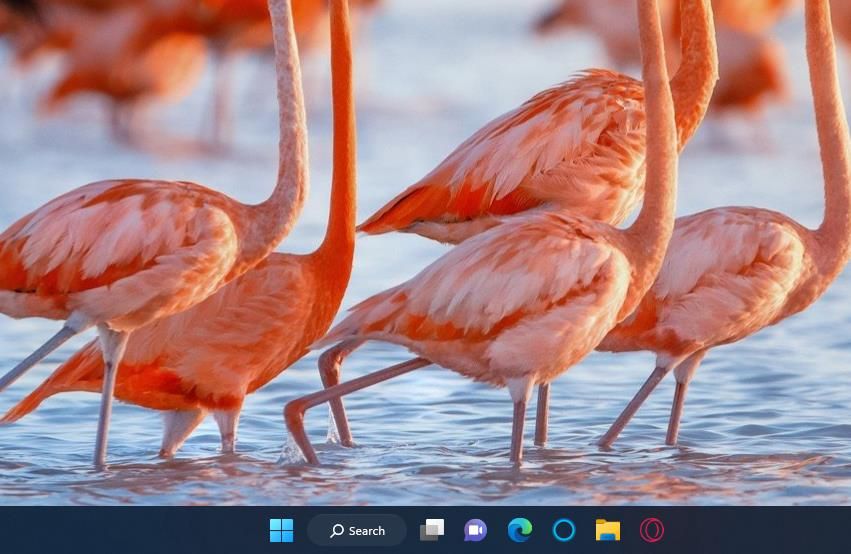
Microsoft는 또한 Windows 11의 작업 표시줄에 새로운 위젯 버튼을 추가했습니다. 위젯 보드는 날씨, 스포츠, 게임 패스, 교통, 엔터테인먼트 및 기타 다양한 정보를 제공하는 위젯을 고정할 수 있는 Windows 11의 주요 기능 중 하나입니다. 위젯 기능은 작업 표시줄에 날씨 아이콘과 설명도 함께 표시해 줍니다.
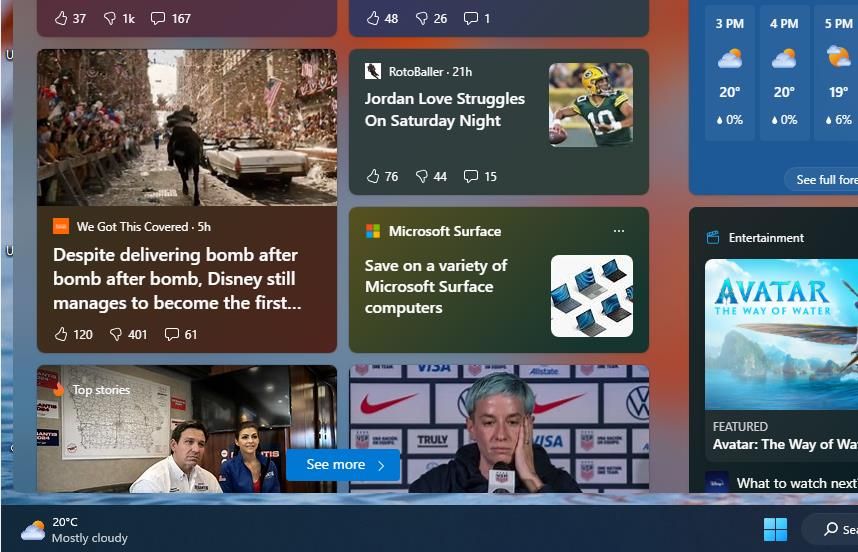
하지만 많은 사용자가 Windows 11 작업 표시줄에서 일부 기능이 제거된 것에 대해 불만을 제기했습니다. Microsoft는 Windows 11에서 작업 표시줄의 위치 변경 및 크기 조정 기능을 제거했고, Windows 10에서처럼 아이콘을 작업 표시줄로 드래그 앤 드롭하여 고정하는 기능도 더 이상 사용할 수 없습니다.
또한 작업 표시줄의 오른쪽 클릭 메뉴가 Microsoft의 최신 데스크톱 운영 체제에서 크게 축소되어 이전 버전에서 사용 가능했던 많은 옵션들이 사라졌습니다.
작업 표시줄이 없는 Windows는 어떨까?
어떤 면에서는 시작 메뉴보다 훨씬 더 중요한 작업 표시줄이 없는 Windows의 모습을 상상하기 어렵습니다. 1995년에 작업 표시줄과 함께 도입된 시작 메뉴는 Windows 운영 체제를 완전히 바꿔 놓았습니다. 그 이후로 작업 표시줄은 소프트웨어 멀티태스킹, 중요한 운영 체제 기능 및 앱 액세스, 그리고 날짜 및 시간 확인을 위한 Windows의 핵심 사용자 인터페이스 요소로서 중요한 역할을 해 왔습니다.